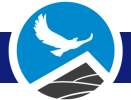Введение
Чтобы иметь возможность заносить отчёты или перевалы в каталог Вестры сейчас (апрель 2023г.) есть только одно требование – зарегистрироваться на сайте (форуме) турклуба Вестра по ссылке https://westra.ru/forum/ucp.php?mode=register.
В тексте упоминаются следующие веб-ресурсы:
- TLib.ru - библиотека отчётов о спортивных походах. Подавляющее большинство отчётов там сканированных, но около 12% в виде электронного документа.
- Каталог перевалов Вестры – реестр походных отчётов (ссылок на отчёт) и перевалов, с возможностью увидеть перевалы в определённом походе или походы через определённый перевал
- Nakarte - сервис-агрегатор различных картографических сервисов с возможностью как отобразить на карте записанный в походе трек, так и спланировать маршрут похода
Работу с каталогом отчётов рекомендуется начинать с главной страницы каталога перевалов Вестры
Также стоит помнить, что на апрель 2023 в каталоге Вестры нет AJAX взаимодействий, все изменения в каталоге следует подтверждать отдельным нажатием на кнопку «Cохранить». Иначе, к примеру, при вызове диалога добавления нового перевала будут потеряны все не сохранённые изменения в карточке отчёта, включая изменение в галочках около списка перевалов
Как добавить отчёт в каталог Вестры
Общий алгоритм по добавлению отчёта в каталог Вестры следующий:
2. Проверить, что данный отчёт не занесли ранее
3. Заполнить карточку нового отчёта
4. Подтвердить добавление отчёта
Детальное описание шагов
1. Получить ссылку на отчёт
Отчёт нужен либо в сканированном, либо электронном варианте. Плюс нужна Web-ссылка на отчёт, т.к. сам каталог Вестры не хранит файлы отчётов, только ссылки на них. По этой причине сканированный отчёт можно сначала разместить на TLib или аналогичном ресурсе.
Перед продолжением нужно открыть отчёт, быть готовым использовать информацию из него. Банальное уточнение, но бывает, что на TLib хранится пустой архив, либо вам передали ссылку, которая битая или не является отчётом. Убедитесь, что перед вами именно отчёт, а не пустышка.
2. Проверить, что данный отчёт не занесли ранее
Ещё до того, как начать добавлять отчёт полезно будет проверить, не занесён ли этот отчёт уже в каталог.
Для поиска следует открыть главную страницу каталога, переключиться на поиск в описаниях, в текстовое поле ввести искомый текст, например фамилию руководителя. Среди результатов - посмотреть, есть ли за год похода отчёт от этого руководителя.
Если нет – переходите к следующему пункту.
Если есть - открыть отчёт на Вестре и сравнить с отчётом на руках, проверить, что регионы похода совпадают (может быть так, что один входит в другой), категория похода совпадает, перевалы и вершины в нитке маршрута совпадают. Если есть сомнения в перевалах, проверьте, что не использовались другие названия перевала. Если всё указанное выше совпадает - вносить такой отчёт не надо.
Однако даже если такой отчёт уже внесён, в будущем ваш источник может быть полезным. Проверьте, что в отчёте в каталоге в списке «источников» есть источник, откуда вы получили файл. Если нет – добавьте этот источник.
3. Заполнить карточку нового отчёта
На главной странице каталога перевалов Вестры нажать "Добавить описание". Откроется форма заполнения отчёта.
Заполнение рекомендуется начать с ввода URL источника. Если данный источник входит в список источников, с которыми настроена интеграция – часть полей заполнится автоматически, их следует проверить и, при необходимости, скорректировать.
Рекомендуется заполнить все поля кроме поля "Название" - оно позже автоматически сформируется по стандартному шаблону.
- Фамилия Имя Отчество – руководителя, полностью
- Категорию – цифрой, основная категория. Если поход 1кс с элементами 3кс – указать 1эл3
- Год прохождения
- Клуб/город – постараться сохранить такое же название, какое используется в других отчётах в каталоге. Для Вестры – «ТК Вестра, Москва»
- Тип – оставить «отчёт о походе» если добавляется новый отчёт
- Район – выбрать наиболее подходящий район, в который войдут все перевалы похода. Это пригодится на следующем этапе. В поле работает поиск по вводимой строке, но даже если после поиска остался один вариант - надо явно выбрать его из списка
- Источник в интернете – ссылка на оригинал отчёта, на который вы опираетесь при создании данной карточки
- Нитка маршрута – добавить фактически пройденную нитку маршрута. Если в вершинах и перевалах указана категория сложности и высота, на следующем этапе они автоматически добавятся к карточке
4. Подтвердить добавление отчёта
Если будет предупреждение, что такой отчёт уже есть - повторить с ним проверку пункта 2.
Если это действительно разные отчёты - нажать «всё равно добавить».
5. Уточнить название отчёта
После добавления отчёта если поле «название» было пустое – оно автоматически сформируется и будет выглядеть в таком стиле: «Отчет о походе (Богданова Е.В., 1 к.с., Архыз, 2020)».
Для удобства использования каталога рекомендуется добавить в название отчёта месяц прохождения, чтобы получилось что-то наподобии «Отчет о походе (Богданова Е.В., 1 к.с., Архыз, август 2020)». Если поход затрагивал 2 месяца – указать оба через дефис. Три и более - указать диапазон через крайние месяцы, напр. июнь-август.
Нажать «Сохранить»
6. Скорректировать набор перевалов/вершин в карточке похода
После нажатия на «Сохранить» на странице создания нового отчёта (шаг 4) сайт ищет и добавляет к карточке отчёта ссылки на карточки перевалов и вершин, используя введённую нитку маршрута и указанный регион похода. Сначала сайт выделяет из нитки маршрута локальные препятствия с категорией и высотой. Далее он ищет и сразу добавляет все перевалы или вершины с таким названием из указанного региона похода, проставляет им атрибут «техническое описание».
Это облегчает добавление перевалов, но сайт может добавить как лишние ссылки на ЛП (два и более перевала с таким названием в указанном регионе), так и не добавить ссылки на ЛП (если использовали альтернативное/неизвестное название перевала, либо опечатка в названии).
Чтобы скорректировать набор перевалов/вершин следует:
6.1. удалить лишние перевалы из списка
Последовательно пройти по нитке похода и отметить те перевалы, которых нет в нитке маршрута, потом удалить по кнопке «удалить» под списком перевалов. Нажать «Сохранить» под списком перевалов
6.2. добавить недостающие перевалы и вершины
Добавление вершин и перевалов к карточке отчёта не отличается друг от друга, поэтому далее я пишу только про добавление перевала.
В текстовое поле под списком перевалов можно вводить текст. Каталог будет искать в указанном выше регионе вводимую подстроку и выдаст список известных ему перевалов и вершин. Чтобы поменять регион поиска – надо его поменять и нажать на «сохранить» под строчкой «Статус».
Из найденных перевалов надо выбрать нужный исходя из категории и высоты перевала) - кликнуть на него. Пройдя последовательно по нитке маршрута надо добавить как можно больше перевалов в отчёт. Учтите, что у перевалов даже в пределах одного региона могут быть тёзки.
Также полезно проверять перевалы по координатам. Скопируйте координаты из отчёта (они должны быть в WGS84). Откройте какой-либо перевал с координатами, на карте в правой части страницы нажмите правой кнопкой, а потом Ctrl+V. Поищите новую метку, подписанную введёнными координатами. Если в пределах 50 м есть перевал - можно считать, что это тот перевал, что вы ищете. Добавляйте его к отчёту.
Перевалы, которые пройдены как траверс перевалов, добавляйте в виде нескольких независимых перевалов.
Кроме перевалов из пройденной нитки маршрута следует добавлять перевалы, по которым есть ценная информация в отчёте:
- перевалы, которые попали на фотографию/видео в отчёте
- перевалы, по которым есть описание одной из сторон в отчёте
Если перевала нет в списке перевалов, то рекомендую оставить в комментариях к карточке отчёта замечание про этот факт, продолжить заполнение списка перевалов, а к недостающему перевалу вернуться после заполнения карточки отчёта.
6.3. скорректировать галочки у перевалов/вершин
Галочки у первала описывают атрибуты данного перевала относительно отчёта. Если для отчёта у перевала есть галочка в определённом столбце, это значит, что в отчёте есть, соответственно:
(техническое описание) - описание, как проходили перевал/вершину.
(фото) - есть фотографии перевала/вершины, в т.ч. с седловины или со стороны
(упоминание) - если не проходили перевал, но в отчёте есть описание его с какой-либо стороны
(координаты) - если в отчёте есть GPS координаты данного препятствия
(первопроход) - если это препятствие было впервые пройдено в этом походе. Проверить, что в карточке препятствия нет более ранних походов
Когда все перевалы добавлены к карточке отчёта, нужно поправить галочки в таблице, которые отражают то, как данный перевал представлен в отчёте.
Галочки можно проставить пачкой, но перед переходом на другую страницу или добавлении перевала обязательно нажать кнопку "сохранить галочки" под списком перевалов, иначе эти изменения будут потеряны.
Когда все галочки будут скорректированы – нажмите «Сохранить галочки» под списком перевалов.
7. Обогатить карточку косвенной информацией из отчёта
7.1. Информация из перевальной записки
В отчёте часто есть фотографии перевальных записок, которые сняла группа. Возможно, что такие отчёты будут полезны будущим руководителям, поэтому следует проверить, есть ли в каталоге Вестры такие отчёты.
По каждой записке:
- Откройте соответствующий перевал
- В записке есть данные по 2 походам – тех, кто оставил записку и тех, чью записку сняли перед этой запиской. Поищите в списке отчётов перевала оба этих похода
- Если какого-либо похода не нашлось – оставьте к перевалу комментарий «найти Фамилия-Год», где Фамилия – фамилия руководителя похода, Год – год похода
Фамилия и год – это рекомендуемый набор информации, если вы можете добавить что-то ещё, чтобы было легче найти отчёт – добавляйте. Например, иногда фамилия написана от руки и выцвела, а название турклуба видно отлично. В таком случае полезным будет указать название турклуба.
7.2. Ссылки из отчёта
Некоторые ссылки из отчёта можно прикрепить к карточке отчёта в каталоге. Рекомендуется прикреплять ссылку на фактический трек похода на сервисе Nakarte. Также ссылки на файловые хранилища с фото/видео коллекциями удобно выносить из файла отчёта в карточку отчёта.
Добавление ссылок к карточке происходит через блок «Источники в интернете» и действие «Добавить ссылку».